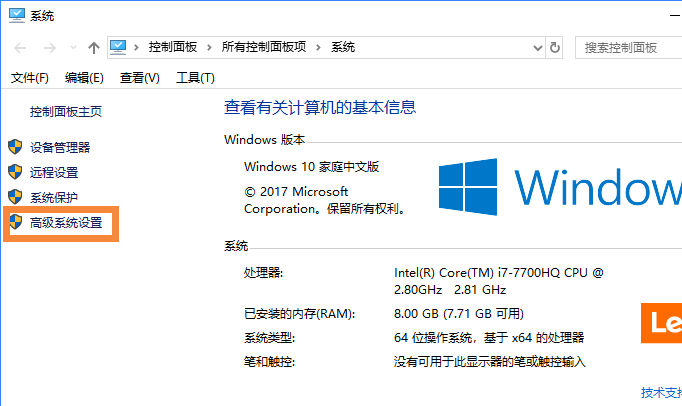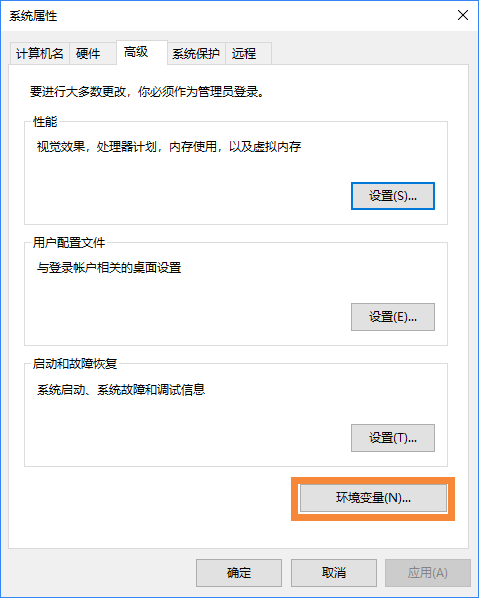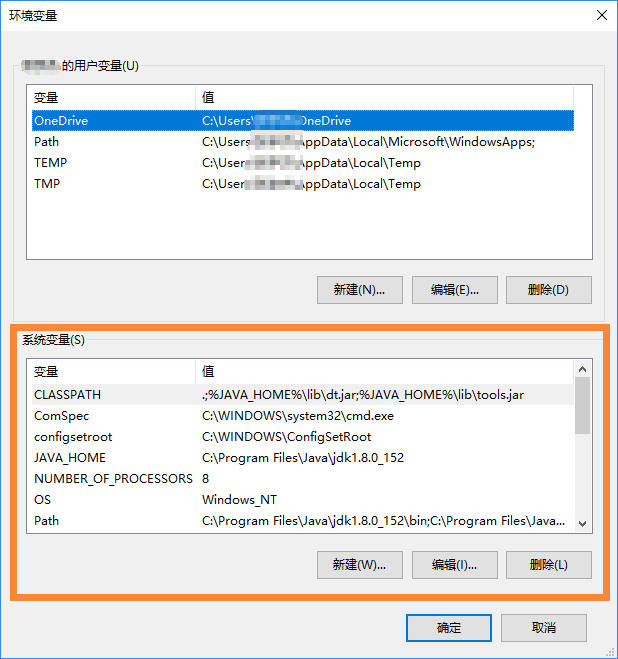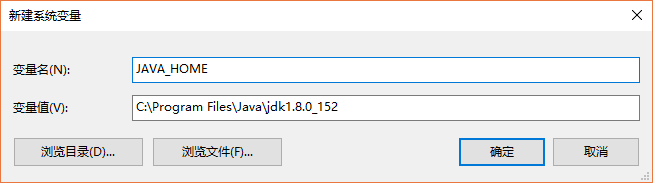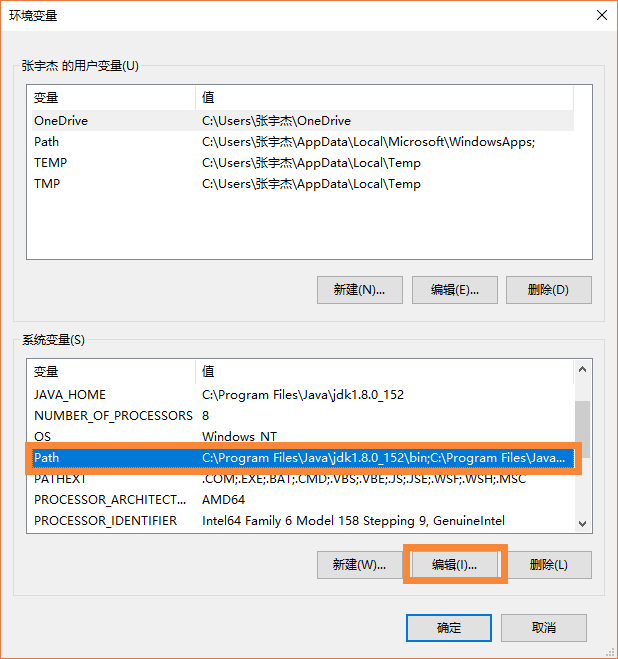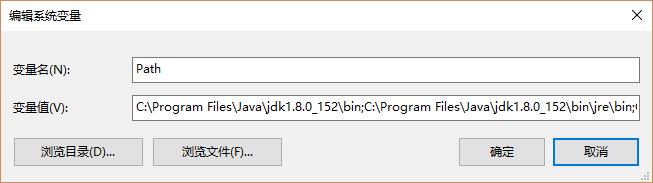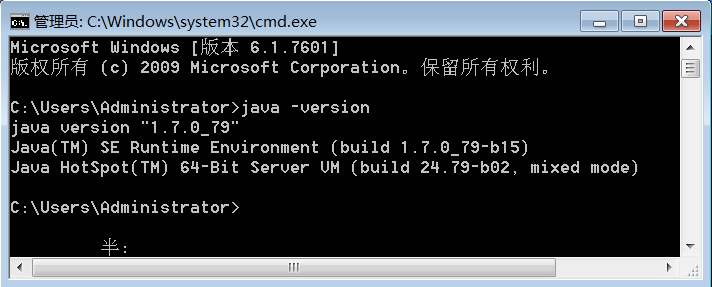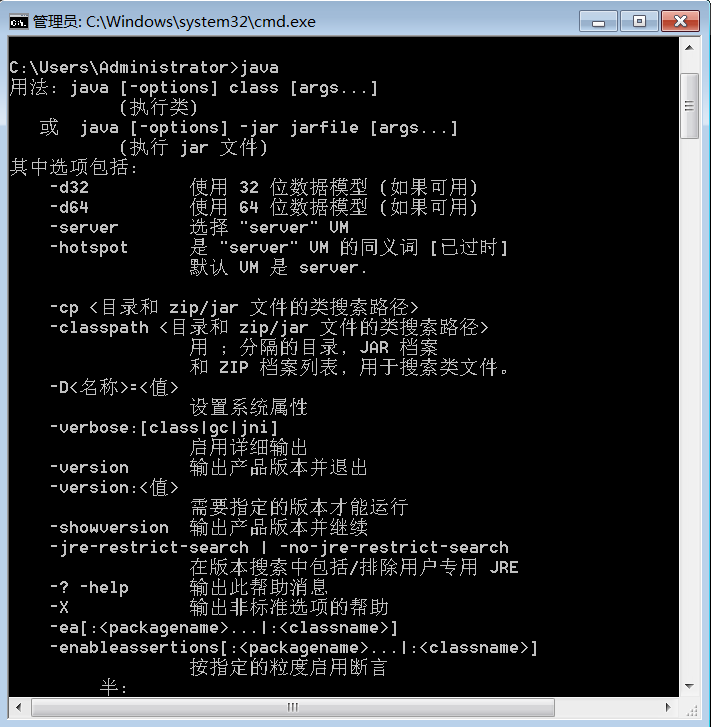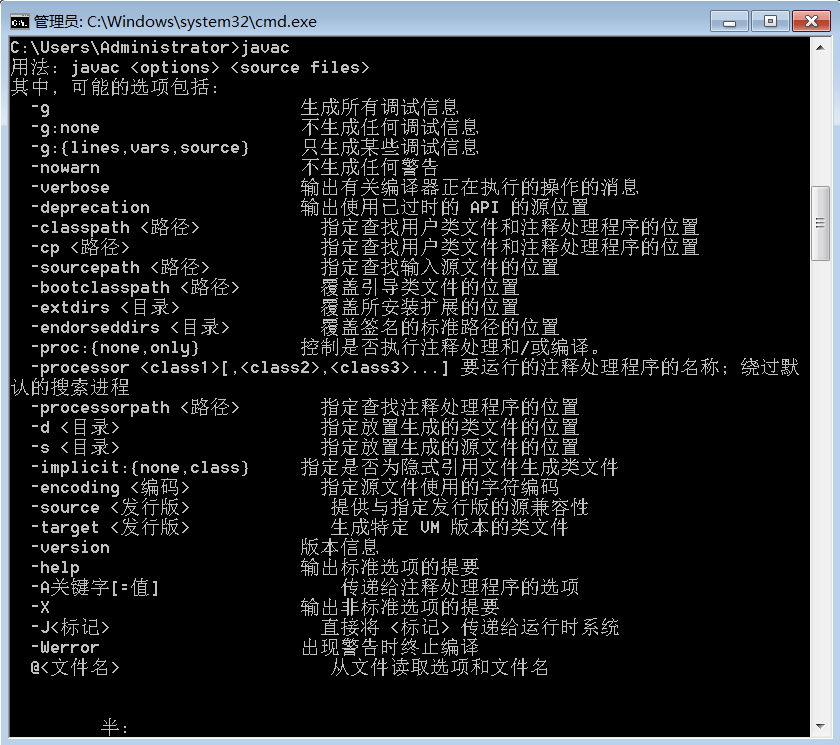Win10下配置 java 环境变量
首先,下载并安装JDK,到java官方网站下载JDK并安装,具体安装细节不再描述。
这里安装的是:jdk-8u152-windows-x64,接下来主要讲怎么配置 java的环境变量
1、右击“此电脑”的“属性”选项,选择“高级系统设置”,如下图所示:
2、点击“高级系统设置”后,会看到如下图所示的对话框,选择“环境变量”:
3、点击“环境变量”之后,会看到如下图所示的对话框:
4、接下来就是具体的配置过程了:
①、选择上图所示的系统变量中的“新建”,
变量名:JAVA_HOME
变量值:C:\Program Files\Java\jdk1.8.0_152
注:“变量值”这一栏主要填写的是你安装 jdk 的路径,这里根据个人的情况可能会有所不同
②、继续新建
变量名:CLASSPATH
变量值:.;%JAVA_HOME%\lib\dt.jar;%JAVA_HOME%\lib\tools.jar
注:代码最好一个字符不变的贴上去,“变量值”最前面的.;不要漏掉。
③、选中Path变量,后选择编辑
之后会弹出如下对话框,选择“编辑文本”
在“变量值”的最前端加上下面内容。一定要是绝对路径!
C:\Program Files\Java\jdk1.8.0_152\bin;C:\Program Files\Java\jdk1.8.0_152\bin\jre\bin;
5、至此,环境变量已配置完成,调出“cmd”检查
①、输入“java -version”,你应该看到下面的东西:
②、输入:“java”,你应该看到下面的东西:
③、输入“javac”,你应该看到下面的东西: